ホームページ >ソフトウェアチュートリアル >コンピューターソフトウェア >他のメールボックスを QQ メールボックスに追加する方法 - 他のメールボックスを QQ メールボックスに追加する方法
他のメールボックスを QQ メールボックスに追加する方法 - 他のメールボックスを QQ メールボックスに追加する方法
- WBOYWBOYWBOYWBOYWBOYWBOYWBOYWBOYWBOYWBOYWBOYWBOYWB転載
- 2024-03-05 22:00:151578ブラウズ
php エディタ Xinyi は、他のメールボックスを QQ メールボックスに追加する方法に関する詳細なガイドを提供します。他のメールボックスを追加することで、QQ メールボックスで複数のメールボックス アカウントを簡単に管理し、仕事と生活の効率を向上させることができます。この記事では、この実践的なスキルを簡単に習得できるように、QQ メールボックスに他のメールボックスを追加する具体的な手順を紹介します。他のメールボックスを QQ メールボックスに追加して、メールボックス管理をより便利にします。
ログインして QQ メールボックスを開き、ニックネームの下にある [設定] をクリックして、[メールボックス設定ページ] に入ります。
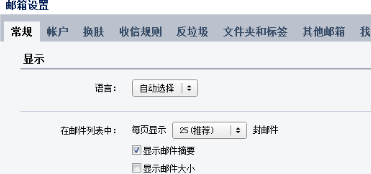
[その他のメール]タブを選択します。
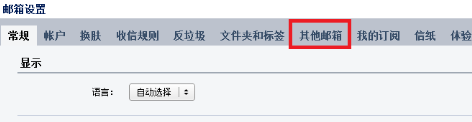
[別のメールアカウントを追加]ボタンをクリックします。
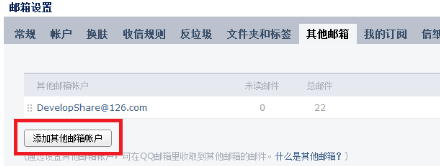
[他のメールアカウントの追加]ページで、他のメール名、メールパスワード、送信ニックネームなどを入力し、収集方法や送信方法を設定し、[OK]ボタンをクリックして保存します。
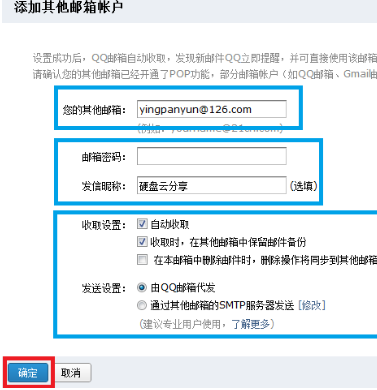
追加が成功すると、追加成功インターフェイスが表示され、メールボックス情報を同期するように求められます。「過去 7 日間のメールを受信する」、「すべてのメールを受信する」、「このメールボックスからのメールを受信しない」を選択できます。 ; 設定が完了したら、[完了]ボタンをクリックして保存してください。
追加が完了しました。この時点で、別のサーバー メールボックスが QQ メールボックスに正常に追加されました。このメールボックスに新しいメールがある場合、QQ はウィンドウ プロンプトを表示し、このメールボックスのメールを簡単に表示および管理できます。 QQメールボックス!

以上が他のメールボックスを QQ メールボックスに追加する方法 - 他のメールボックスを QQ メールボックスに追加する方法の詳細内容です。詳細については、PHP 中国語 Web サイトの他の関連記事を参照してください。

